
Sisällysluettelo:
- Tarvikkeet
- Vaihe 1: Poista tarra kotelon sisäpuolelta
- Vaihe 2: Etsi pienet reiät ylhäältä/alhaalta/vasemmalta/oikealta
- Vaihe 3: Ihaile takakannen takana olevaa sisältöä
- Vaihe 4: Irrota lämpö-/teflon (keltainen) teippi
- Vaihe 5: Taivuta ohjauspaneeli, jotta juotoskohdat tulevat näkyviin
- Vaihe 6: Arvioi osat
- Vaihe 7: Arvioi RileyLink -kappaleet
- Vaihe 8: Pelaa sijoittelulla
- Vaihe 9: Napaisuuden tarkistus
- Vaihe 10: Juottaa Qi -latausjohdot RileyLinkiin
- Vaihe 11: Tarkista RileyLinkin Qi -lataus
- Vaihe 12: Irrota iPhone -kotelon ohjauslevy ja poraa
- Vaihe 13: Kiinnitä tarra uudelleen kotelon sisäpuolelle
- Vaihe 14: Varmista, että RileyLink -signaali on hyvä
- Vaihe 15: Ihaile työtäsi
- Kirjoittaja John Day [email protected].
- Public 2024-01-30 08:59.
- Viimeksi muokattu 2025-01-23 14:41.

Tämä opas kattaa kuinka integroida RileyLink -niminen laite iPhone X -akkurasiaan.
Nämä tiedot rakentuvat vahvasti @Phil Garberille, joka kirjoitti Mediumissa upean artikkelin iPhone 6/7/8 -kotelon valmistamisesta. Katso hänen artikkelinsa TÄSTÄ.
Kuka haluaisi tämän?
- Tyypin 1 diabeetikot, jotka käyttävät silmukkaa diabeteksensa hoitoon
- Jos et tiedä mitä Loop on, saat lisätietoja täältä: LoopDocs
Mikä ongelma tämä ratkaisee?
- Loop -käyttäjille on useita pakollisia kohteita
- Tuettu insuliinipumppu
- Tuettu jatkuva glukoosimonitori
- RileyLink (Hanki RileyLink)
- Useimmissa tapauksissa Loopin käyttäjien on tuotava puhelimensa yhteen taskuun ja RilelyLink toiseen
- On hyvä mahdollisuus, että unohdat RileyLinkin tai kadotat sen sohvatyynyssä
- Ihmiset eivät yleensä koskaan unohda puhelimiaan
RilelyLink iPhone X -kotelon muokkaaminen vaatii tavallisen iPhonen akkukotelon ja muuttaa sitä, jotta voit laittaa RileyLinkin paristolokeron sisään, jolloin saat yhden esineen mukanasi.
VASTUUVAPAUSLAUSEKE
- Silmukkaaminen on luonnostaan vaarallista, ja sairaanhoitajat, lääkäri tai insuliinipumppu ja CGM -myyjät EIVÄT tue sitä. Lue se huolellisesti ennen kuin jatkat. Tämä opas sisältää vain ohjeita RileyLink -laitteen asettamisesta puhelinkoteloon eikä ehdotuksia Loop -ohjelmiston käytöstä.
- RileyLinkin muuttaminen voi mitätöidä takuun
Tarvikkeet
- RileyLink -laite (Hanki RileyLink)
-
Valitsemasi iPhonen akkukotelo
- Tätä opastettavaa varten olen valinnut sellaisen, joka tukee myös Qi -latausta (näet miksi)
- Newdry iPhone X paristokotelo Qi -tuella
- Juotosrauta tai ystävä sellaisen kanssa
- Juottaa
- Jotkut ylimääräiset pienet AWG -johdot (joka tapauksessa)
- Langanpoistaja
- Exacto -veitsi
- Pieni ruuvimeisseli (Philips ja litteä pää)
- Monimittari
- Pinsetit
- Vara RileyLink (jos sekoitat sen) - Juotos on yksinkertaista, joten minulla ei ollut varmuuskopiota
- Sähköteippi (tai käytä uudelleen kotelossa olevaa teippiä)
- Poraa tai Dremel katkaistaksesi kotelon latausportin
Vaihe 1: Poista tarra kotelon sisäpuolelta

Kotelon sisäpuolella on tarra, joka kertoo puhelimen liu'uttamisesta sisään. Käytä vain tarkkaa veistä tai vastaavaa esinettä avataksesi sen ja irrottaaksesi sen.
Tallenna tarra.
Vaihe 2: Etsi pienet reiät ylhäältä/alhaalta/vasemmalta/oikealta

Etsi nämä pienet reiät kotelosta ja työnnä niitä pienellä ruuvitaltalla. Tämä osa on hankala. Reikien avulla voit irrottaa takakannen pitävät muovisalvat.
Minusta oli helpointa pistää ensin pohjareiät ja taivuttaa sitten takakansi varovasti, kun työskentelin muiden reikien ympärillä.
Vaihe 3: Ihaile takakannen takana olevaa sisältöä

Takakansi irtoaa (lopulta). Voit tunnistaa seuraavat asiat:
- Kuparilangan silmukka on Qi -laturi. Se on kiinnitetty ohjainkorttiin ja juotettu emolevyyn alareunassa
- Akku on juotettu emolevyyn kahdessa paikassa
- Älä huolehdi emolevystä, me katkaisemme sen
Vaihe 4: Irrota lämpö-/teflon (keltainen) teippi

Irrota teippi, joka pitää Qi -laturin ja kortin kiinni akusta. Säästä nauha!
Vaihe 5: Taivuta ohjauspaneeli, jotta juotoskohdat tulevat näkyviin

Irrota taikina kotelosta ja taivuta sitä sitten pohjaan päin ja kohti sitä, missä se on kytketty ohjaustauluun. Tämä paljastaa, mihin Qi -latauskortti ja akku on kytketty ohjauskorttiin.
Käytämme täällä juotosrautaa juottimen ja johtojen poistamiseen kahdesta akun navasta sekä sinisen ja punaisen johdon Qi -laturilevyyn.
Ammattilaisvinkki: Käytä juotosraudallasi juotetta lisätäksesi "virtausta" rautaasi ennen kuin kosketat levyn juotoskärkiä ja poista sitten johdot pinseteillä yksi kerrallaan.
Poista akku kotelosta ja kierrätä se
Irrota Qi -laturi ja Qi -kortti kotelosta
Vaihe 6: Arvioi osat



Sinulla pitäisi olla
- Kotelo, jossa on ohjauspaneeli edelleen
- Akkupaketti, joka on nyt oma ja se on kierrätettävä
- Qi -laturi ja kortti, jossa on kaksi johtoa (punainen/sininen)
Vaihe 7: Arvioi RileyLink -kappaleet

Jos RileyLink on kotelossa, poista se.
Sinulla pitäisi olla
- LIPO -akku
- RileyLink -emolevy
Paikanna RileyLink -kortin kaksi liitintä, joissa lukee "AUX_POWER". Tarvitsemme sitä myöhemmin.
Vaihe 8: Pelaa sijoittelulla



Täällä voit leikkiä sijoittelulla nähdäksesi mikä sopii parhaiten
Ehdotetut rajoitukset
- RileyLink -antenni tarvitsee selkeän reitin, ja sen on oltava alaspäin, jotta vältytään häiritsemästä puhelimen muita antenneja
- Qi -kelan tulisi olla kuolleena keskuksena kotelon takana
- Halusin RileyLink -virtakytkimen olevan myös kotelon ulkopintaa kohti
Vaihe 9: Napaisuuden tarkistus


Haluamme ensin tarkistaa napaisuuden varmistaaksemme, että tiedämme, mitkä RileyLinkin nastat ovat +ve/-ve
Täältä näet terminaalin, joka on lähimpänä levyn EDGE: tä +VE
Testasin tämän kytkemällä USB-minikaapelin RileyLinkiin ja mittaamalla jännitteen
Lisäpisteitä
Sinun on luultavasti vahvistettava myös Qi -laturin jännite ja napaisuus asettamalla induktiivinen laturi keloille ja mittaamalla sitten jännite punaisen ja sinisen kaapelin välillä
Vaihe 10: Juottaa Qi -latausjohdot RileyLinkiin

Sijoita sijoittelustasi riippuen punainen johto RileyLinkin +ve -liittimeen ja sininen johto -ve -liittimeen.
Pro -vinkki
- Levitä juotetta rautaasi ja levitä sitten paljaita johtoja sekä pieni möykky RileyLink AUX_POWER -liittimiin.
- Tämä koskee fluxia ja juotetta molempiin ja "tölkkeihin", joten niitä on helpompi juottaa yhdessä
Tein todella sotkun tästä ja päätin vaihtaa omat johdot uudelleen käyttämällä jo olemassa olevia.
Minun tapauksessani RileyLink on ylösalaisin, joten juotin RileyLink -levyn takapuolelle.
Vaihe 11: Tarkista RileyLinkin Qi -lataus

Tämän asennuksen ansiosta RileyLink voi olla täysin erillisessä piirissä iPhoneen nähden, mikä minimoi riskit kummallekin osalle. Tämä tarkoittaa myös sitä, että RileyLink voidaan myös helposti poistaa kotelosta, koska sen koko latausinfrastruktuuri on itsenäinen. Voit myös käyttää mini-USB-porttia.
Aseta induktiivinen laturi keloille ja katso palaako RilelyLink Charging LED (punainen LED). Se teki! Vau!
Näin voit ladata RileyLink -laitteen induktiivisella latauksella.
Vaihe 12: Irrota iPhone -kotelon ohjauslevy ja poraa


Unelmoin mukana tulevan iPhonen kotelon latausportin käyttämisestä. Liitä puhelin iPhone -pistokkeeseen ja käytä sitä. Mutta … akku on tyhjä, joten latauksen ohjauskortti ei pidä siitä.
Joten PlanB
- Kiinnitin kotelon penkkiini ja porasin yhä suuremman ja suuremman reiän
- Dremel toimii myös, mutta tämä pii -tavara on raakaa leikata hienosti. Olisi kiva saada vinkkejä seuraavalla kerralla.
Tämän asennuksen edut:
- IPhone ladataan suoraan kaapelilla, joten ongelmien vaaraa ei ole
- Kuulokkeet toimivat sellaisenaan
- Se on yksinkertaisempaa ilman ohjaustaulua
Vaihe 13: Kiinnitä tarra uudelleen kotelon sisäpuolelle


*** Älä unohda! Kytke RileyLink päälle:) ***
Tämä piilottaa osan tekemämme uteliaisuudesta ja tekee siitä myös ammattilaisen.
Asenna puhelin ja sulje takakansi. Sen pitäisi vain napsahtaa paikalleen.
Vaihe 14: Varmista, että RileyLink -signaali on hyvä

Näyttää kiinteältä.
Vaihe 15: Ihaile työtäsi

Kiinnitä laitteisto teflonnauhalla ja sulje kotelon tausta.
Katso! Puhelin lataa RileyLink -laitetta ja jos liitän salamajohdon puhelimeen, se myös latautuu!
Suositeltava:
Halvista materiaaleista valmistettu iPhone -vahvistin: 6 vaihetta
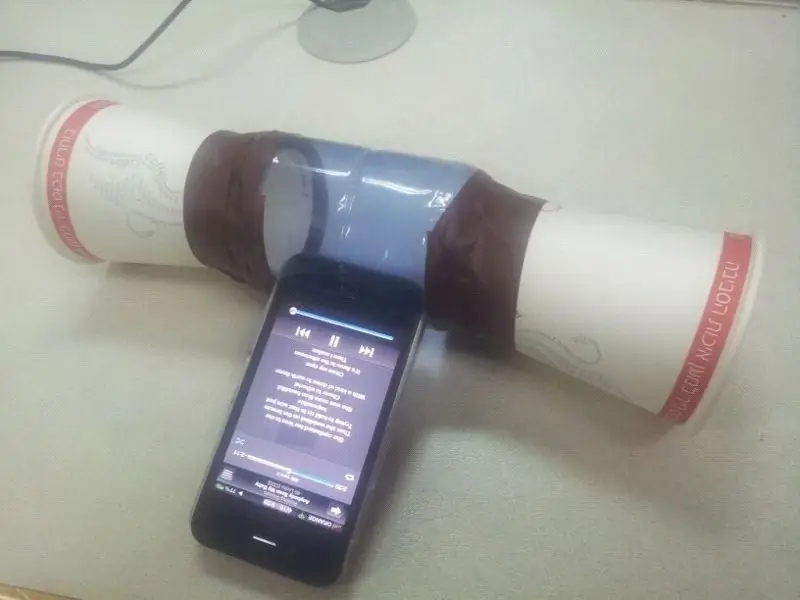
Halvista materiaaleista valmistettu iPhone -vahvistin: Haluatko lisätä iPhone -musiikin äänenvoimakkuutta? Etkö halua ostaa kalliita kaiuttimia? Oletko matkalla tai toimistossa ja haluat kuunnella musiikkia? Täältä löydät vastauksen
IPhone -skanneri: 3 vaihetta (kuvien kanssa)

IPhonen skanneri: Otan paljon muistiinpanoja ja minun oli skannattava ne nopeasti, jotta voit kuulla verkossa. Mikä tahansa skanneri oli liian hidas digitoimaan monia satoja sivuja moleskineistani. Hyvän kuvan ottaminen oli hyvä ratkaisu. Ajattelin käyttää iPhoneani tähän tarkoitukseen
Mukautettu painettu iPhone -kotelo: 7 vaihetta

Mukautettu painettu iPhone -kotelo: oletko koskaan nähnyt kuvaa verkossa ja vaikka se näyttäisi hyvältä iPhonen kotelona? tässä on se, miten se tehdään. materiaalit tyhjentävät iPhonen kotelon kannettavan tietokoneen Photoshopilla (tai muulla kuvankäsittelyohjelmistolla) ja sanovat kuvan sakset harrastusveitsellä (opti
Iphone -autoteline Doc for iPhone tai IPod Touch: 14 vaihetta

Iphone -autoteline Doc for IPhone tai IPod Touch: Auton turvajärjestelmä iPhonelle tai iPod Touchille. Käyttää tavaroita, joita sinulla on kotona, ostaa vain tarranauhan (3 dollaria), vihreä käsite! Kun en löytänyt huomaamatonta tukea iPhonen markkinoilta, päätin tehdä sellaisen itse. (Lisätietoja
IPhone/iTouch + IPod -jalusta IPhone -laatikosta: 3 vaihetta

IPhone/iTouch + IPod -jalusta IPhone -laatikosta: Kuten näette, tämä on melko yksinkertaista. Sinun tarvitsee vain poistaa suolet sisälaatikosta ja leikata muutama paikka ipod/iphone/whatevs -laitteille, jotta ne mahtuvat tiukasti paikalleen. -nano-blu
